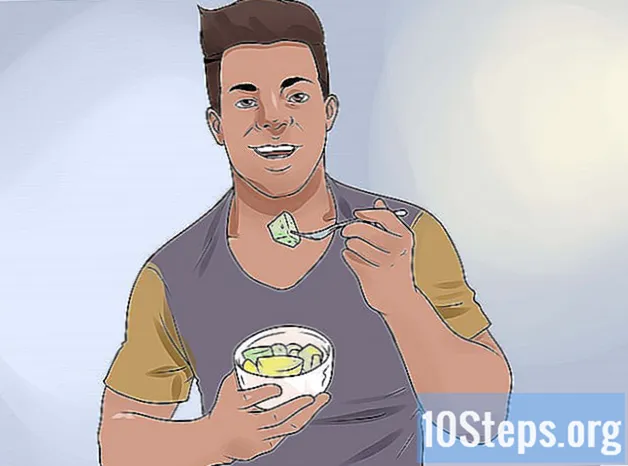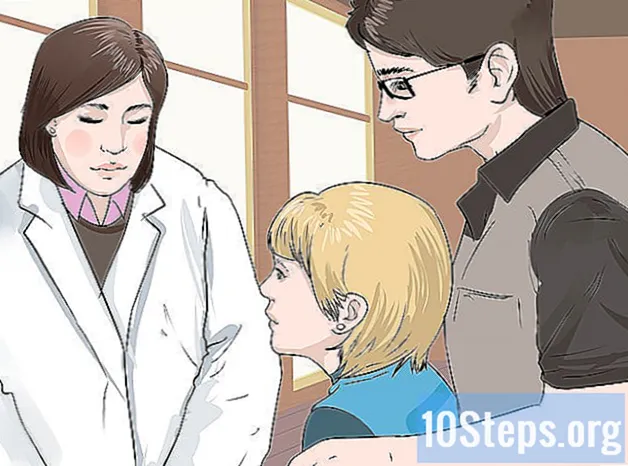Inhoud
Tinder is geïntegreerd met het Facebook-account, dus je hebt de basisinformatie op Facebook nodig, zoals naam, leeftijd en locatie. Omdat Tinder je niet toestaat om de locatie via de app te wijzigen, moet je deze via Facebook wijzigen.
Stappen
Methode 1 van 2: De computer gebruiken
Toegang krijgen tot Facebook het bezoeken van de pagina vanuit elke browser.

Log in op jouw account. Gebruik het e-mailadres en wachtwoord dat op Facebook is geregistreerd om toegang te krijgen tot het account. De velden voor het invoeren van toegangsgegevens bevinden zich rechtsboven op de pagina. Klik vervolgens op de knop "Inloggen" om door te gaan.
Zoek de "Over" -pagina van het profiel. Na de eerste toegang wordt u naar de nieuwsfeed geleid. Klik vervolgens op "Profiel bewerken", in de link met uw naam en de profielfoto in de linkerbovenhoek van het scherm, om naar de pagina Over te gaan, waar u de profielgegevens kunt bekijken en bewerken.

Klik op "Plaatsen waar u woonde" in het menu aan de linkerkant om uw huidige stad, woonplaats en andere plaatsen waar u woonde weer te geven.
Voeg een locatie toe. Klik net onder de gegevens over uw woonplaats op de link "Een locatie toevoegen". Vervolgens wordt een klein venster geopend om die gebeurtenis toe te voegen. In dit venster is het mogelijk om een nieuwe locatie en alle relevante gegevens die daarmee verband houden in te stellen.
- Voer de locatie en het adres van de nieuwe locatie in en klik op de knop "Opslaan" in de rechter benedenhoek van het venster. De nieuwe locatie wordt toegevoegd en vastgelegd in de profielgeschiedenis.

Open Tinder. Zoek de applicatie op uw mobiele apparaat met een pictogram met een oranje vlam. Klik vervolgens op dat pictogram om Tinder te openen.- De nieuwe locatie die op Facebook is geconfigureerd, zou automatisch op Tinder moeten verschijnen wanneer u deze opent. Open de app op uw mobiele apparaat om nieuwe combinaties op uw huidige locatie te zien.
Methode 2 van 2: Facebook gebruiken vanaf een mobiel apparaat
Open Facebook. Zoek de applicatie op uw apparaat met een blauw pictogram met de letter "F" in het midden en klik erop om deze te openen.
Ga naar de "Over" -pagina. Tik op uw naam in de bovenste werkbalk om naar de tijdlijn of muur te gaan.
- Raak het vak 'Over' net onder de omslagfoto aan om naar de pagina met al uw gegevens te gaan.
Controleer de plaatsen waar je hebt gewoond. Een daarvan is wat is geconfigureerd als de huidige stad. Lokaliseer het en klik erop om naar het gedeelte "Plaatsen waar u woonde" te gaan. De plaatsen waar u woonde, uw woonplaats en de huidige worden weergegeven.
Voeg de stad toe. Tik bovenaan de pagina Huidige stad op "Stad toevoegen". Er wordt een ander scherm weergegeven voor de gebeurtenis of gebeurtenis die moet worden opgenomen. In dit venster is het mogelijk om een nieuwe locatie en alle relevante gegevens die daarmee verband houden te configureren.
- Voer de locatie en het adres van de nieuwe locatie in en tik op de knop "Maken", onderaan het venster. Zodra dit is gebeurd, wordt de nieuwe locatie toegevoegd en vastgelegd in de profielgeschiedenis.
Sluit Facebook door op de knop "Terug" of "Home" op het apparaat te klikken.
Open Tinder. Zoek de applicatie op uw telefoon met een pictogram met een oranje vlam. Klik vervolgens op dat pictogram om Tinder te openen.
- De nieuwe locatie die op Facebook is geconfigureerd, zou automatisch op Tinder moeten verschijnen wanneer u deze opent. Open de app op uw mobiele apparaat om nieuwe combinaties op uw huidige locatie te zien.